Salam əziz dostlar,dəyərli oxucularım və dinləyicilərim, həmçinin gadirov.com saytının daimi ziyarətçiləri, youtube abunəçilərim və sosial şəbəkə istifadəçilərim. Xoş gördük sizləri. Microsoft Word 2010 proqramına həsr olunmuş sayca otuz birinci video dərslikdə Sizləri salamlayıram. Bugünkü, dərsimizin mövzusu «Səhifənin parametrləri və ya səhifənin sxemi» adlanan mövzu olacaq. İlk növbədə onu bildirim ki, bizim bu mövzuya həsr olunmuş Word 2003 proqramına aid video dərsliyimiz olmuşdu. Düşündüm ki, Microsoft Word 2010 proqramını öyrənən yeni başlayan istifadəçilər üçün eləcə də bu sahədə az-çox təcrübəsi olan yaşlı nəslin nümayəndələri üçün belə bir mövzunu qələmə alım. Hesab edirəm ki,b u video dərsliyimin köməyi ilə onların qarşısına çıxacaq problemlərin həllində faydası olacaq.
Məlumdur ki, Microsoft Word 2010 proqramı səhifə parametrləri ilə işləmək üçün proqramın interfeysinə Разметка страницы- Səhifə düzəni adlanan vərəq və ya lent bərkidilib.
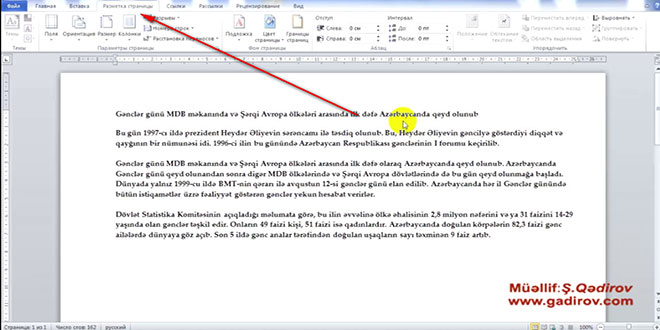
Разметка страницы- Səhifə düzəni adlanan vərəqdə bir sıra funksiyalar vardır ki, həmin düymələrin köməyi ilə səhifənin parametrlərini dəyişmək olar.
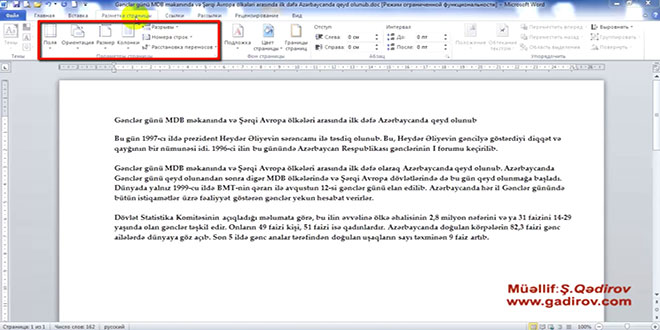
Səhifə parametrlərinin düzgün nizamlanması ilk nöbədə çap prosesi üçün əhəmiyyətlidir. Əgər istifadəçi yaradığı faylda səhifə parametrlərini düzgün nizamlayarsa, onda çap zamanı heç bir çətinliyi olmaz. Nəticədə qarşısına qoyduğu məqsədə daha tez nail ola bilər. Gəlin mövzunu çox uzatmayaq. Başlayaq səhifə parametrləri qrupunda formalaşmış bir sıra düymələrin izahına və bu düymələr ki, ən çox praktik işlərin yerinə yerilməsi zamanı istifadə olunur.
Word 2010 proqramında səhifənin parametrləri
Qeyd edək ki, vərəqimizin ilk növbədə səmtini müəyyən etməliyik. Buna rus dilində Ориентация deyilir. Azərbaycan dilində isə Səmtləşdirmə adlanır. Bu düymə Разметка страницы- Səhifə düzəni adlanan vərəqin Параметры страницы- Səhifənin parametrləri adlanan qrupda yerləşir.
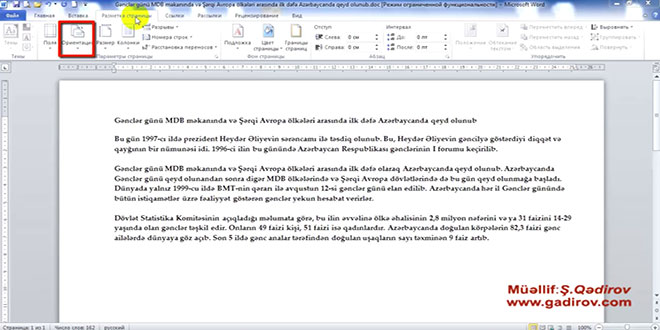
Hal-hazırda vərəqimizin səmti portretdir. Bu Microsoft Word 2010 proqramında qəsdən susaraq qəbul olunmuş səmtdir. Əgər biz vərəqimiz səmtini albom etmək istəyiriksə, onda sadəcə düymə Разметка страницы- Səhifə düzəni adlanan vərəqin Параметры страницы- Səhifənin parametrləri adlanan qrupunda yerləşən Ориентация-Səmtləşdirmə düyməsinə klik etməliyik. Açılan menyudan Альбомная-Albom səmtini seçməliyik. Gördüyümüz kimi vərəqimizin səmti dəyişərək Albom oldu. Nəzərə alsaq ki, Word 2003 proqramında vərəqin səmtini dəyişmək üçün xeyli əməliyyatlar ardıcıllığı yerinə yetirmək lazım gəlirdisə Microsoft Word 2010 proqramında bu sadə bir düymənin köməyilə həll olundu.
Разметка страницы- Səhifə düzəni adlanan vərəqin Параметры страницы- Səhifənin parametrləri adlanan qrupda yerləşən növbəti bir düymə Размер-Ölçü adlanır.
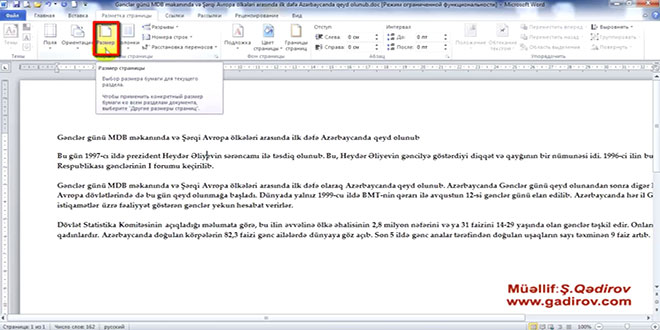
Video dərslikdə göstərildiyi kimi biz vərəqimizin səmtini portret vəziyyətinə qaytarırıq. Sonra isə Размер-Ölçü adlanan düymənin izahına keçirik. Məlumdur ki, Microsoft Word 2010 proqramı ekrana çağrılarkən avtomatik olaraq vərəqin ölçüsünü standart A4 formatlı vəqər müəyyən edir. Bizim nümunədə vərəqin ölçüsü A3-dür. Biz həmin vərəqin ölçüsünü A4-ə dəyişməliyik. Bunun üçün Разметка страницы- Səhifə düzəni adlanan vərəqin Параметры страницы- Səhifənin parametrləri adlanan qrupda yerləşən Размер-Ölçü düyməsinə klik edirik. Açılan siyahıda müxtəlif beynəlxalq formatlarda mövcud olan vərəq ölçüləri verilib. İstifadəçi bu vərəq ölçülərindən istənilən birini seçmək istəyirsə sadəcə təklif olunan ölçü üzərində bir dəfə klik etməlidir. Qeyd etmək istəyirəm ki, vərəqin ölçüsünü dəyişmək istifadəçinin gördüyü konkret işdən aslıdır. Tövsiyyə edərdim ki, vərəqin ölçüsünü müəyyən etdikdən sonra proqramda yazı yazmaq və digər əməliyyatları yerinə yetirmək lazımdır.
Daha sonra Разметка страницы- Səhifə düzəni adlanan vərəqin Параметры страницы- Səhifənin parametrləri adlanan qrupunda yerləşən növbəti bir düymə Поля-Kənar boşluqlar adlanır.
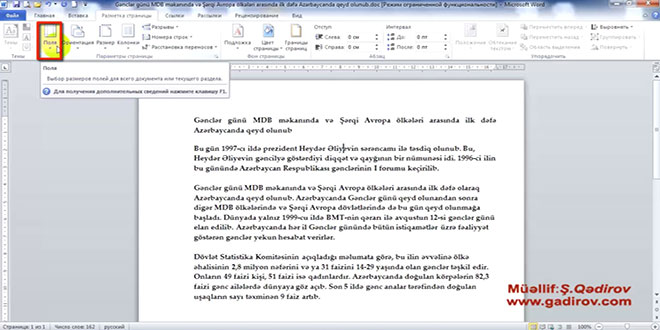
Bu düymə üzərində klik edildikdə istifadəçiyə müxtəlif kənar boşluqlarında ibarət vərəq nümunələri təklif olunur. Microsoft Word 2010 proqramı susma rejimdə təklif etdiyi vərəqin kənar boşluqları xətkeş üzərində göstərilir. Bu da onu göstərir ki, müəyyən olunmuş kənar boşluqlardan yazı kənara çıxa bilməz.
Səhifənin parametrlərini nizamlamaq üçün təkcə Разметка страницы- Səhifə düzəni adlanan vərəqin Параметры страницы- Səhifənin parametrləri adlanan qrupunda yerləşən düymələrin köməyi ilə deyil həmçinin Параметры страницы- Səhifənin parametrləri üçün nəzədə tutulan dialoq pəncərəsinin köməyi ilə də dəyişmək olar. Bunun üçün dialoq pəncərəsini ekrana çağırmaq lazımdır.
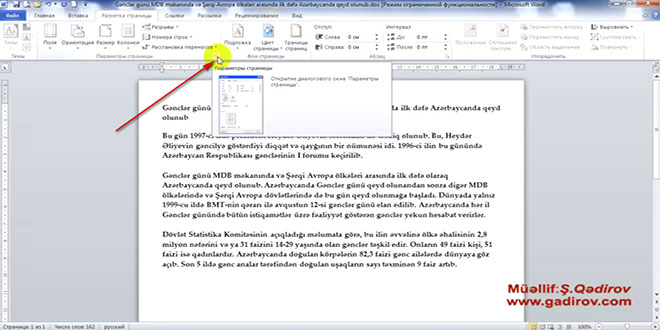
Açılan pəncərə üç səhifədən təşkil olunub. Həmin səhifələrin düymə şəkində paneldə mövcud olduğunu artıq bilirik. Odur ki, vaxt itirmədən Поля-Kənar boşluqlar adlanan səhifədəki bəzi anlayışları izah edək.
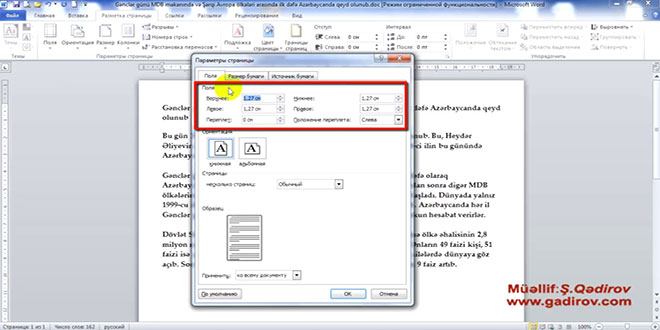
Bu səhifədə verilənlər istifadəçinin ən çox rastlaşdığı hallardan biridir. Burada kənar boşluqları istifadəçi özü müəyyən edə bilər. Belə ki, kənar yuxarı, aşağı, sol və sağ kənar boşluqları müəyyən etmək üçün konkret sahələr vardır. Həmin sahələrə istifadəçi ixtiyarı rəqəmləri daxil etməklə mövcud səhifə üçün kənar boşluqlar müəyyən edə bilər. Lakin bir məsələni yadda çıxarmaq lazım deyildir ki, kənar boşluqların təyini zamanı diqqətli olmaq lazımdır. Belə ki, bir sıra printerlər vardır ki, onlar istifadəçinin təyin etdiyi kənar boşluqları qəbul etmir. Nəticədə çap olunmuş vərəqdə bir sıra çatışmamazlıqlar meydana gəlir.
Beləliklə bu video dərsimizdə biz Microsoft Word 2010 proqramında səhifənin parametrləri mövzusu ilə tanış olduq.
Sonda bir müəllif kimi qeyd etmək istəyirəm ki, bu video dərsliyim Microsoft OfficeWord 2010 proqramını müstəqil öyrənmək istəyən yeni başlayan istifadəçilər üçün nəzərdə tutulub.İnanıram ki, yeni öyrənən istifadəçilər üçün otuz birinci video dərsimdə faydalı olacaq. Odur ki, xeyirxah iş görmək imkanını qaçırmayın. Mövzunu sosial şəbəkələrin birində paylaşın. Video dərsliyə səs verin. Kanalıma abunə olun ki, bu video dərsdən digər dostlarınızda yararlana bilsinlər.
© İstifadə edilərkən gadirov.com-a istinad olunmalıdır
 videodərs Sənin inkişafında maraqlı şəxs sənin özünsən…
videodərs Sənin inkişafında maraqlı şəxs sənin özünsən…


